Filtra tu correo con SPAMfighter
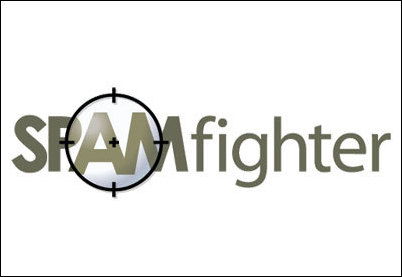
Esta herramienta gratuita reducirá sensiblemente la cantidad de correos electrónicos no deseados en tu bandeja de entrada
1- Instalación
Esta útil herramienta permite filtrar todo el correo electrónico no deseado de una forma sencilla y eficaz. Para descargarla, basta con dirigirse a su sitio web oficial y escoger la versión gratuita.
Una vez descargado el programa, hay que pinchar sobre el archivo .exe y, tras una breve instalación, aparecerá una pantalla que permite llevar a cabo la configuración inicial del programa en sólo tres pasos.
En primer lugar, el asistente confirmará que la conexión con el servidor se ha realizado de forma correcta. A continuación, una ventana preguntará si el usuario desea abrir una cuenta en SPAMfighter para utilizar el programa (a la que hay que responder afirmativamente). En el último paso el asistente solicitará una cuenta de correo y una contraseña. Tras pulsar Next, el asistente informará de que el programa se ha configurado correctamente.
Una vez que está todo instalado, hay que abrir el cliente de correo, donde aparecerá una nueva barra de herramientas en cuya parte izquierda se observa el botón SPAMfighter. Una vez pulsado, el usuario es redirigido directamente a la página web del programa, donde puede ver sus estadísticas, es decir, las webs y correos que han sido bloqueados.
Otra de las pestañas más importantes del programa es la de Bloquear, que habrá que pulsar si se detecta en la bandeja de entrada un correo spam. Si se marca de manera equivocada no hay problema, porque pueda recuperarse en la carpeta de SPAMfighter, donde existe la opción de Liberar todos los correos que no son spam.
2- Configuración
Aparte de disponer de una magnífica base de datos, SPAMfighter permite configurar muchas otras cosas. Basta con dirigirse a la pestaña Más y, a continuación, pulsar Opciones, pantalla en la que se lleva a cabo la configuración de la herramienta.
En primer lugar, conviene dirigirse a la sección de Ajustes Avanzados y pulsar el botón Abierto. A continuación aparecerá una pantalla en la que aparecerán varias opciones. En la primera de ellas, Actualizar software, marcaremos Automáticamente.
Asimismo, fijaremos la Sensibilidad del filtro, que inicialmente deberá ser Muy fuerte. Durante las jornadas sucesivas conviene revisar la carpeta de SPAMfighter para liberar los correos que no sean spam. Al cabo de un mes, si no se reciben más spam dejaremos esta configuración, pero si bloquea demasiados correos buenos habrá que cambiarla a un nivel inferior.
En tercer lugar, es necesario rellenar el campo Connection Type, en el que habremos de marcar la opción Always Connection, en caso de disponer de conexión ADSL. Finalmente pulsaremos Bien para salir de esta pantalla.
3- Más opciones
De nuevo en Opciones, nos dirigiremos a las pestañas Lista Negra y Lista Blanca. Al pulsar la primera opción, aparecerá una pantalla desde la que se pueden añadir e importar listas de correo declaradas como negras, es decir, coreos y dominios utilizados para hacer spam. Y exactamente lo contrario sucederá en la pestaña Lista Blanca.
Se trata de una acción muy sencilla, basta con seleccionar el correo o el dominio no deseado, pulsar Más, Lista Negra y Dirección de correo o Dominio. A partir de ese momento, dejaremos de recibir mensajes de esa dirección. Asimismo, resulta muy útil visitar algunos de los múltiples sitios web en los que se ofrecen las listas negras más actualizadas, tanto de correo electrónico como de dominios.
En este sentido, los usuarios de SPAMfighter pueden realizar denuncias cada vez que reciben un correo no deseado. Cuando varias personas denuncian el mismo correo, éste será filtrado automáticamente para el resto de usuarios, de manera que muy pocos llegarán a recibirlo.
Además, si estamos seguros de que sólo vas a recibir correos electrónicos en un determinado idioma, SPAMfighter también nos permite filtrar los correos por idioma. De esta forma quitaremos de un plumazo muchísimo spam.
Por último, conviene destacar que para buscar las posibles actualizaciones de SPAMfighter disponibles basta con pulsar Más y Opciones y después seleccionar el panel Ayuda, haciendo clic sobre el botón Actualizar.